Todo mundo sabe que puede utilizar y aprovechar al máximo WhatsApp desde su smartphone y muy pocos han descubierto que pueden sincronizar su chat con su computadora portátil o de escritorio. Es u procedimiento muy sencillo y aquí te mostraré cómo hacerlo.
Algo sobre WhatsApp
Se trata de una aplicación móvil específicamente para teléfonos celulares inteligentes (smartphones) que te ayuda a comunicarte sin tener que consumir del saldo de tu servicio de telefonía; en febrero pasado alcanzó la increíble cantidad de 200 milones de usuarios al rededor del mundo, por lo que, además de ser una de las aplicaciones más usadas, esto la ha convertido en una verdadera red social.
Conoce más sobre WhatsApp aquí.
Del teléfono a la computadora
Para este momento es un tanto seguro que ya has sabido de personas cercanas a ti que usan WhatsApp desde su computadora, y te preguntarás ¿Cómo lo hacen?. Para hacerlo tenemos dos opciones:
- Usar tu navegador favorito (Firefox, Chrome, Opera, Safari, etc)
- Usar la aplicación de escritorio (Windows y Mac).
- Abre tu navegador web preferido (Chrome, Firefox, Safari, Edge, etc.) e ingresa a la dirección: https://web.whatsapp.com
- Te mostrará un código QR.
- Abre WhatsApp en tu teléfono
- Dirígete al menú (son tres puntos, arriba a la derecha) o Configuración (iOS) y luego selecciona "WhatsApp Web"
- Te activará la cámara y ahora solo tienes que escanear el código QR que aparece en tu navegador.
- ¡Listo! Ya puedes disfrutar de tus chats en tu computadora.
WhatssApp con la aplicación Desktop
Esta opción solo está disponible para Windows 10 en su versión 14316.0 o posterior y solo para arquitectura de 64 bits. Para obtenerla y activarla haz lo siguiente:
- Inicia Microsoft Store que viene instalado en tu computadora con Windows 10 (recuadros amarillos)
- Usa el buscador para encontrar "WhatsApp" (arriba a la derecha) y seleccionalo
- Pulsa el botón Obtener para comenzar con la descarga e instalación en tu equipo.
- Ahora inicialo en tu computadora y activalo como se indica en la sección WhatsApp en tu explorador web; es decir, tienes que escanear el código QR.
Límites de funcionalidad
En cualquiera de las dos opciones:
- No es posible compartir tu ubicación ni información de contactos.
- El envío máximo de archivos simultáneos es de 10 y se ha establecido un límite en tamaño solo para los videos.
Todo lo demás, sí es posible utilizarlo.
Conclusión
No debes perder de vista que esto es un complemento para tu WhatsApp, un apoyo para el trabajo que puedas realizar. Sobre todo si tu habilidad de escritura es mayor en el teclado de la computadora.
Es importante destacar que es particularmente útil cuando deseamos compartir documentos creados en el equipo de escritorio enviandolos a nuestros contactos; por ejemplo, una actividad para tus alumnos creada en Word la puedes enviar desde tu computadora a tus contactos de WhatsApp.


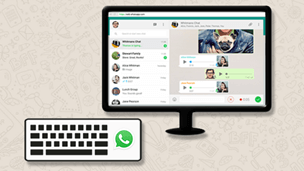
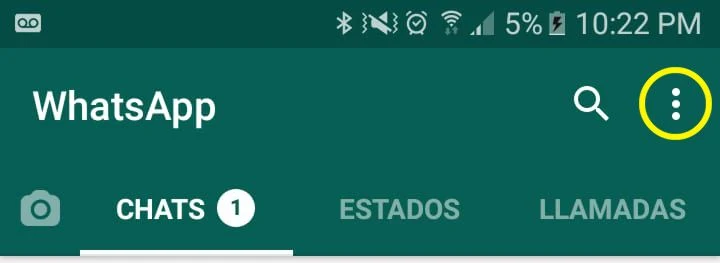
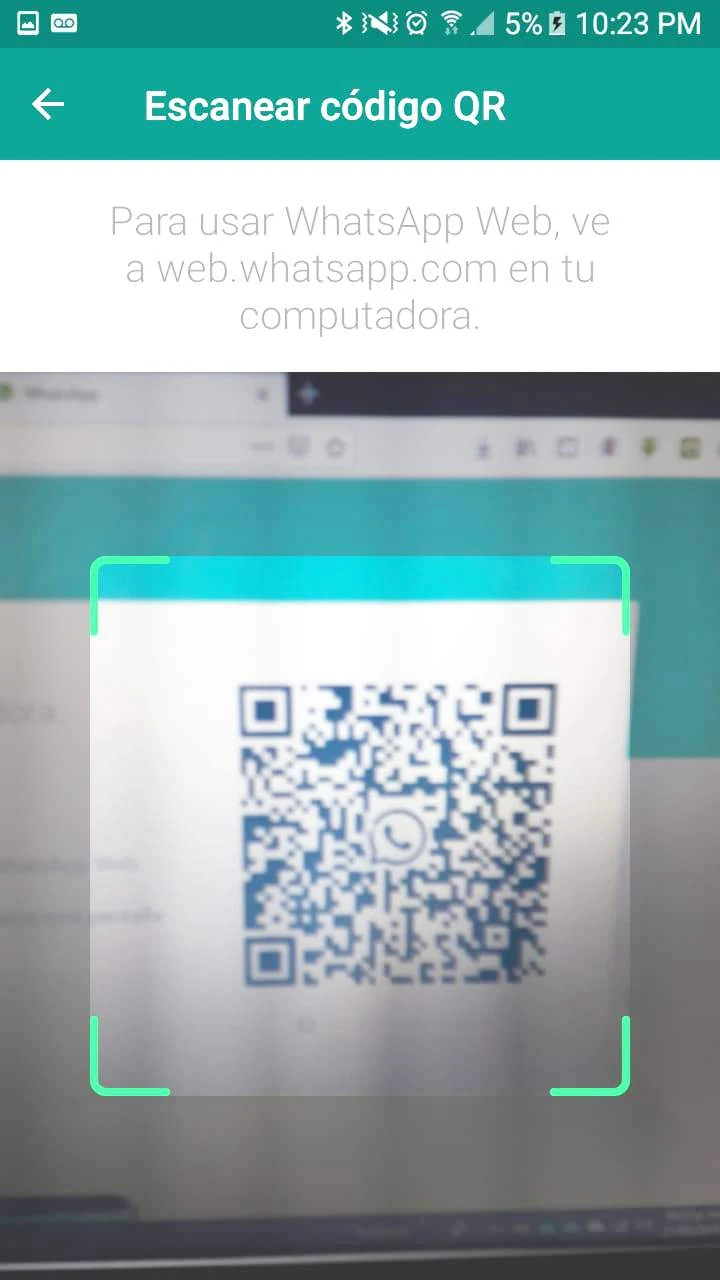
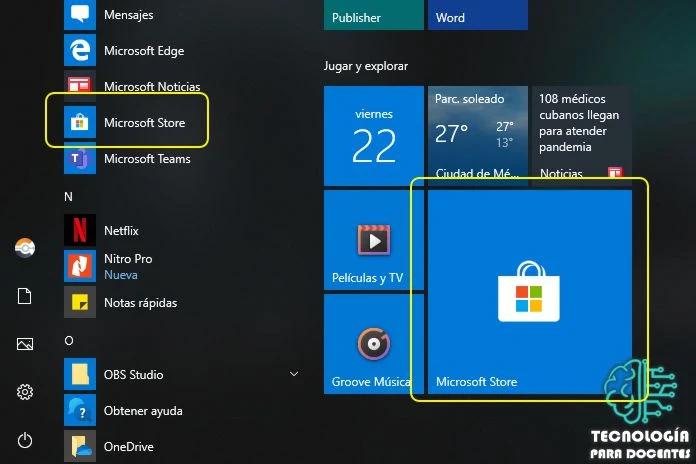
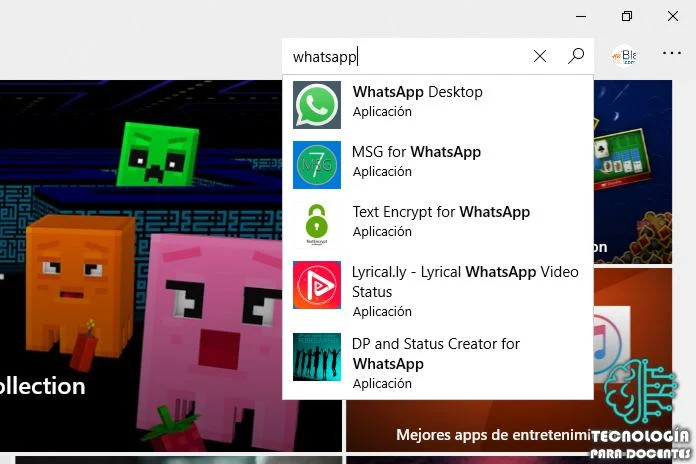
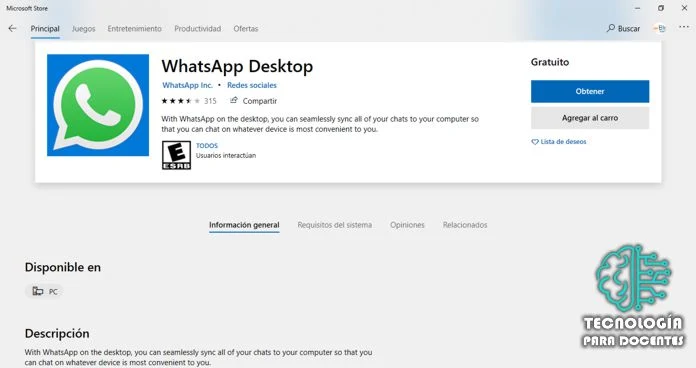

0 Comentarios
Para comentar, por favor no olvide incluir su nombre en los comentarios. Puede utilizar una cuenta activa de los servicios listados en "comentar como" o de lo contrario en esa misma lista seleccione "Nombre/URL" y llene estos campos. Los comentarios marcados como "Anónimo" podrían ser eliminados.